windows11用户名和密码如何更改 win11怎么改用户名和密码
在登录系统的时候,很多人都会设置用户名好密码,但是有时候一开始设置的比较简单,所以就想要重新修改,可是有不少windows11系统用户并不知道用户名和密码如何更改,有想要更改的小伙伴们可以跟着笔者一起来看看那win11改用户名和密码的详细方法吧。
方法如下:
一、使用键盘
1、同时按下Ctrl+Alt+Delete键盘快捷键。
2、选择更改密码。
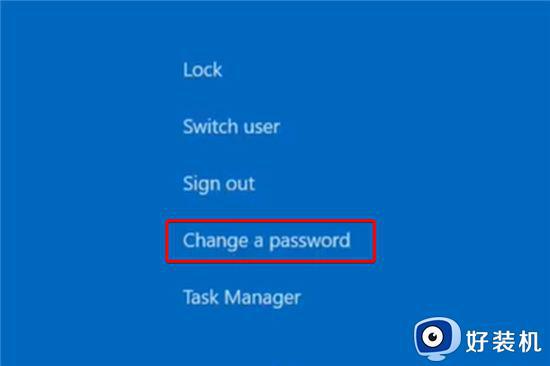
3、输入旧密码,然后输入新密码并确认。

如果您想更改Windows11密码,这是最简单的选项,也应该首先执行。确认新的后,您必须重新启动PC。
认为它比使用鼠标导航更快。但是,我们还有更多选择可以尝试。
二、使用系统设置
1、打开设置。
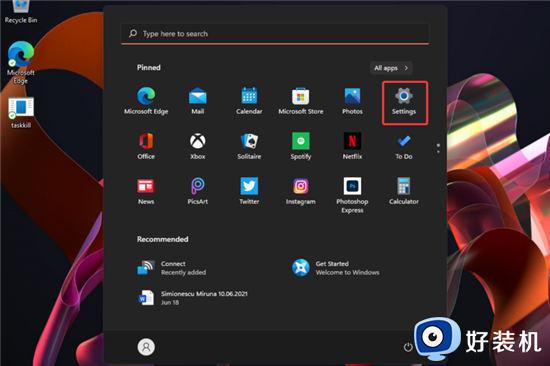
2、转到帐户,然后选择登录选项。
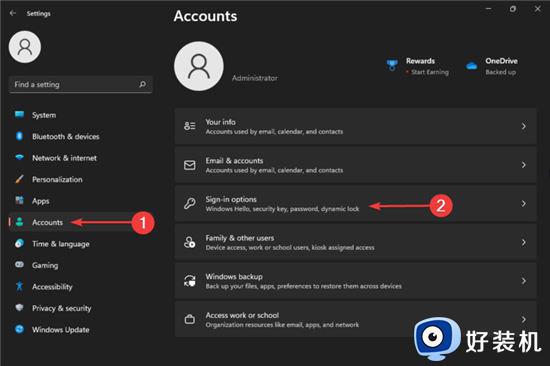
3、展开密码,然后选择更改。
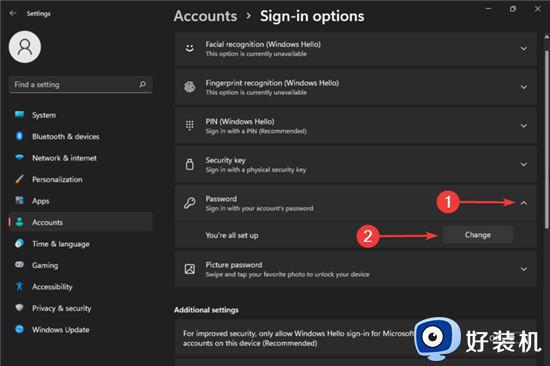
4、输入当前的密码,然后输入新的desired密码,然后单击下一步。
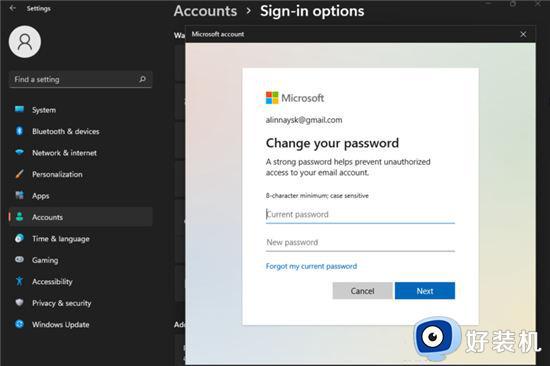
请注意,如果您有帐户登录PIN码,则必须先输入它,然后才能管理您的当前密码和新密码。
三、使用控制面板
更改密码
1、打Windows键键盘上。
2、键入ControlPanel,然后单击它。
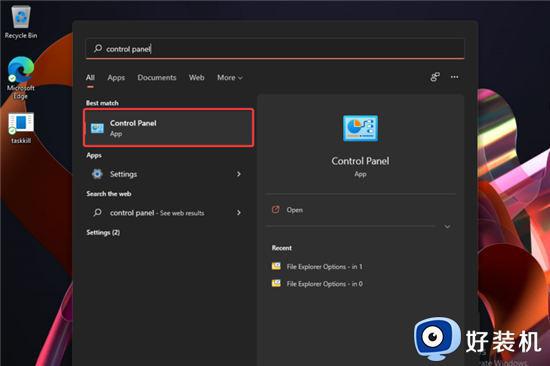
3、查看“用户帐户”选项,然后单击“更改帐户类型”。
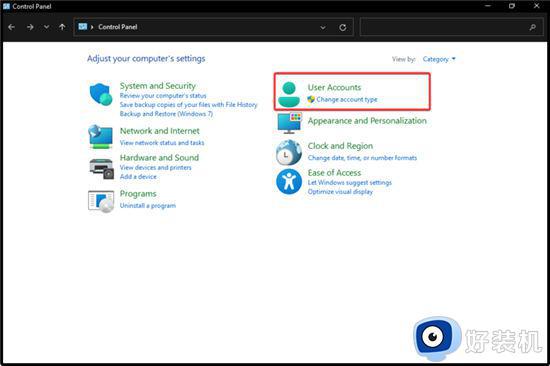
4、选择所需的帐户。
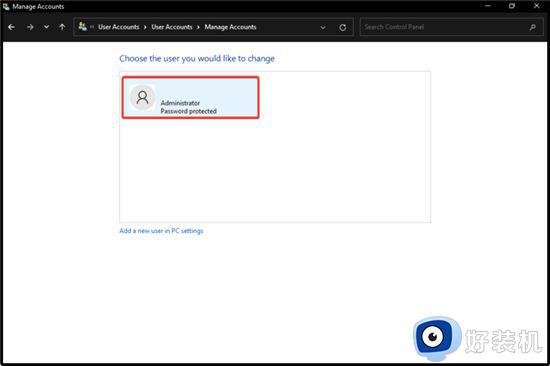
5、单击更改密码。
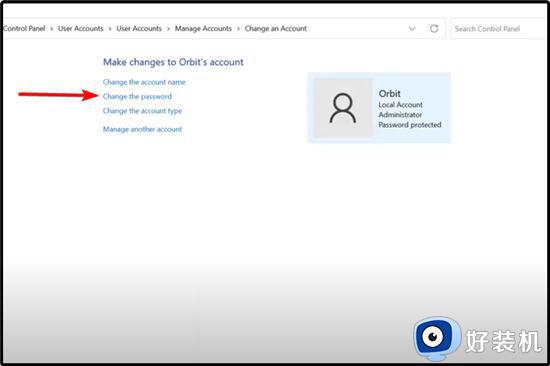
6、键入当前密码和新密码。
更改您的帐户名称
1、打开控制面板,然后按照上面列出的前四个步骤进行操作。
2、而不是选择更改密码,您应该单击更改帐户名称。
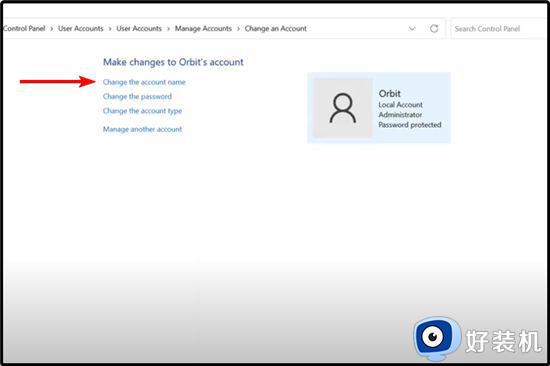
为了保护您的个人数据,您应该将旧密码更改为更强大的密码。查看下面的列表,找出您可以轻松完成的最佳方法。
1、不要让它明显
首先,您必须避免明显的字母或数字组合。在这些术语中,我们谈论的是顺序字符。作为必须遵循的选项,永远不要使用单词password。
如果您想拥有一个强密码,这将产生最少的被黑客检测到的机会,还建议不要使用您的姓名、出生日期或任何个人数据。
这是为什么?因为万一您成为密码黑客的目标,网络恐怖分子会将他们对您的了解全部用于猜测。
2、使其超过15个字符
拥有长密码是防止数字攻击和保护您的个人数据的最关键因素之一。
通常,强烈建议不要选择少于15个字符。如果可能的话,试着让它更长。
3、使用混合字符
字母、数字和符号混合得越多,密码的效率就越高。因此,野蛮攻击更难进入您的系统并窃取重要信息。
您应该添加大写和小写字母,并将它们与不连续的数字和符号组合在一起。
此外,我们强烈建议您检查最佳安全和隐私功能是什么,这样您就可以确保您的密码安全。
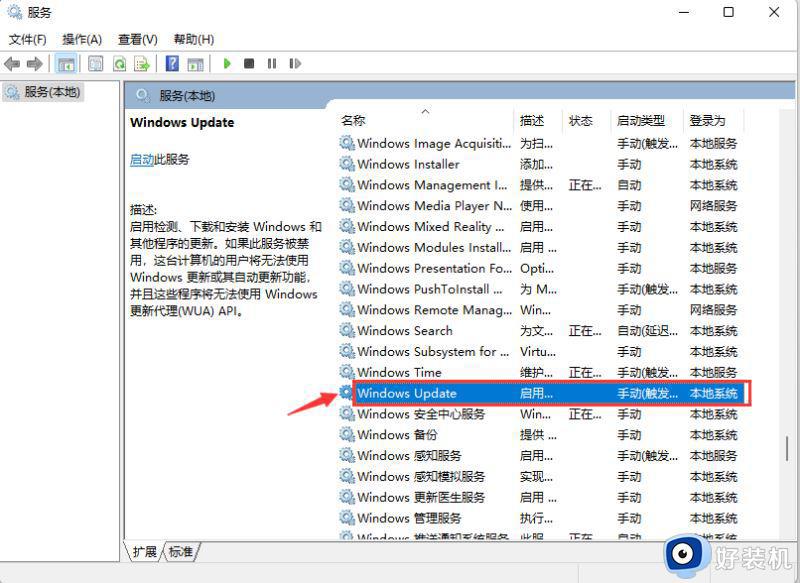
上述给大家介绍的就是win11怎么改用户名和密码的详细内容,有需要的用户们可以参考上述方法步骤来进行修改就可以了,希望帮助到大家。
windows11用户名和密码如何更改 win11怎么改用户名和密码相关教程
- windows11用户名和密码怎么查看 win11电脑的用户名和密码在哪里查看
- 如何改windows11用户名 windows11怎么改用户名字
- 如何设置让win11共享打印机需要用户名和密码 win11共享打印机需要用户名和密码的操作方法
- windows11用户名和密码在哪看 windows11查看用户名和密码的方法介绍
- win11如何更改用户名 怎么改win11系统的用户名
- win11电脑怎么改账户名称 win11如何修改账户名称
- 如何修改win11用户名 win11系统更改用户名的图文步骤
- windows11如何更改密码登录 windows11怎么更改电脑用户密码登录
- windows11怎么修改pin密码 win11更改pin密码的方法
- windows11怎么修改密码 win11怎么更改开机密码
- win11家庭版右键怎么直接打开所有选项的方法 win11家庭版右键如何显示所有选项
- win11家庭版右键没有bitlocker怎么办 win11家庭版找不到bitlocker如何处理
- win11家庭版任务栏怎么透明 win11家庭版任务栏设置成透明的步骤
- win11家庭版无法访问u盘怎么回事 win11家庭版u盘拒绝访问怎么解决
- win11自动输入密码登录设置方法 win11怎样设置开机自动输入密登陆
- win11界面乱跳怎么办 win11界面跳屏如何处理
win11教程推荐
- 1 win11安装ie浏览器的方法 win11如何安装IE浏览器
- 2 win11截图怎么操作 win11截图的几种方法
- 3 win11桌面字体颜色怎么改 win11如何更换字体颜色
- 4 电脑怎么取消更新win11系统 电脑如何取消更新系统win11
- 5 win10鼠标光标不见了怎么找回 win10鼠标光标不见了的解决方法
- 6 win11找不到用户组怎么办 win11电脑里找不到用户和组处理方法
- 7 更新win11系统后进不了桌面怎么办 win11更新后进不去系统处理方法
- 8 win11桌面刷新不流畅解决方法 win11桌面刷新很卡怎么办
- 9 win11更改为管理员账户的步骤 win11怎么切换为管理员
- 10 win11桌面卡顿掉帧怎么办 win11桌面卡住不动解决方法
